google浏览器同步功能常见故障排查
发布时间:2025-07-03
来源:Chrome官网

1. 检查网络连接:确保设备已连接到互联网,并且网络稳定。可以尝试打开其他网站或进行网络速度测试,以确认网络是否正常。如果网络有问题,可尝试重启路由器、切换网络环境等。
2. 确认账号登录情况:点击浏览器右上角的头像图标,确认是否已登录Google账户。如果未登录,请输入正确的用户名和密码进行登录。同时,确保所有需要同步的设备上都登录了同一个Google账号。
3. 检查同步设置:在浏览器中点击右上角的三个点图标,选择“设置”,进入“同步和Google服务”选项,查看同步功能是否已开启,以及需要同步的数据类型(如书签、历史记录、密码等)是否已勾选。
4. 清理浏览器缓存:缓存过多可能会导致同步问题。可以点击右上角的三个点图标,选择“更多工具”>“清除浏览数据”,选择清除全部时间段的缓存数据。
5. 检查时间和日期设置:确保设备的时间和日期设置正确,因为不正确的时间和日期可能会导致同步出现问题。
6. 尝试重新同步:在浏览器的设置中,找到“同步”选项,点击“立即同步”按钮,尝试手动触发同步操作。
7. 检查扩展程序:某些扩展程序可能会干扰同步功能。可以尝试禁用一些不必要的扩展程序,然后再次尝试同步。
8. 更新浏览器:确保谷歌浏览器是最新版本,旧版本可能存在一些已知的同步问题,更新到最新版本可能会解决这些问题。
9. 检查防火墙和安全软件:防火墙或安全软件可能会阻止谷歌浏览器的同步功能。可以尝试暂时关闭防火墙或安全软件,然后再次尝试同步。
10. 联系谷歌客服:如果以上方法都无法解决问题,可以联系谷歌客服寻求帮助。提供详细的问题描述和相关信息,以便客服人员更好地理解和解决问题。
综上所述,通过以上步骤和方法,您可以在Google Chrome浏览器中灵活地进行同步功能常见故障排查的操作与管理,提升整体的使用体验。这些方法不仅简单易行,而且能够帮助您更好地管理和优化浏览器的使用,确保浏览任务的顺利完成和数据的完整性。
Chrome浏览器网页打印PDF导出操作完整教程
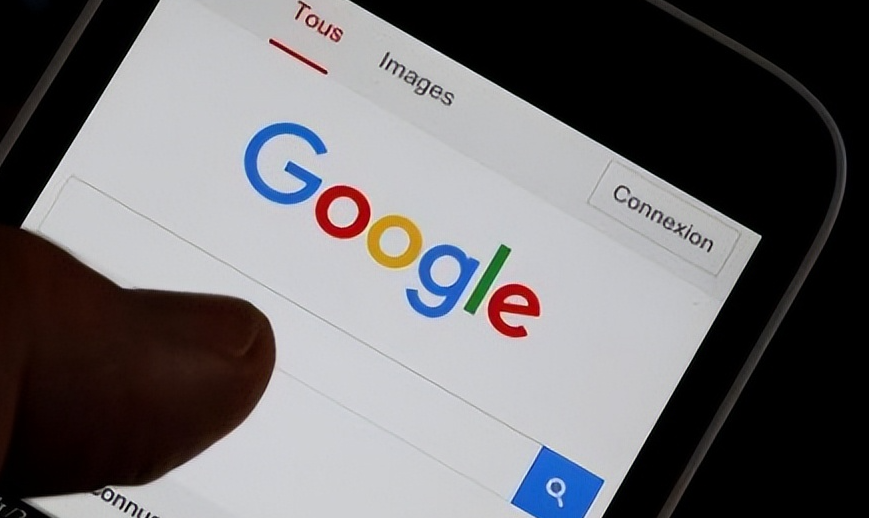
Chrome浏览器支持网页打印与PDF导出操作,让用户方便保存和整理网页资料,提高办公效率。
谷歌浏览器打开网页提示隐私错误怎么办
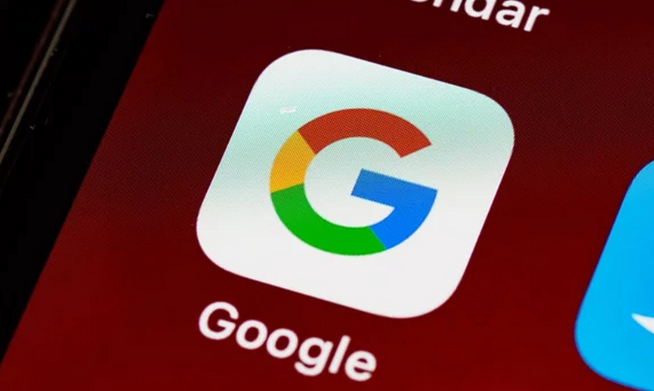
针对谷歌浏览器访问网页时出现隐私错误提示,本文分享多种解决方案,保障安全访问网站。
Chrome浏览器下载完成后如何高效配置下载权限
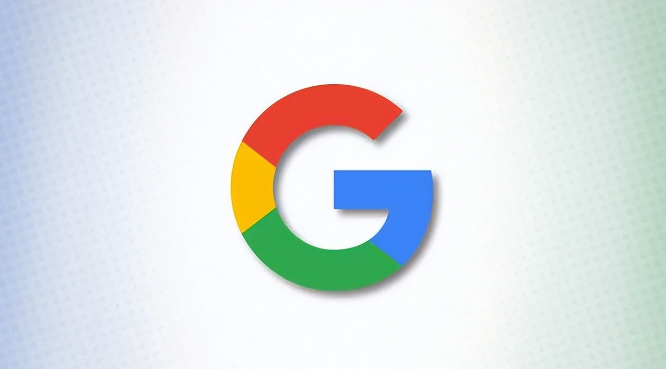
Chrome浏览器提供下载权限配置功能,用户可以灵活管理文件下载权限,提高下载安全性和操作便捷性,同时优化浏览器文件管理流程和使用效率。
google浏览器插件权限管理细节说明
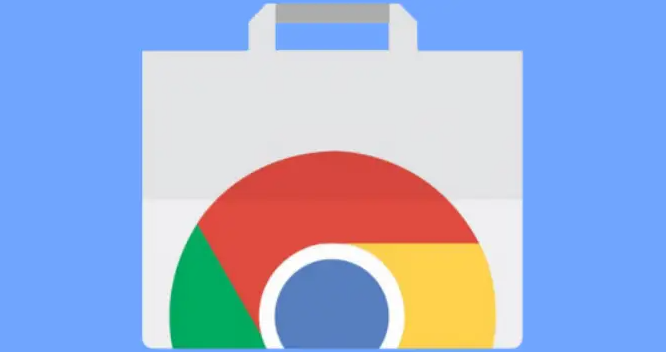
详细说明google浏览器插件权限管理的细节,指导用户合理配置插件权限,保障浏览隐私和数据安全。
谷歌浏览器插件是否支持独立配置多个用户档案

探讨谷歌浏览器插件支持独立配置多个用户档案的能力,满足不同用户需求,实现个性化设置。
Chrome如何启用网页内容截图并标注
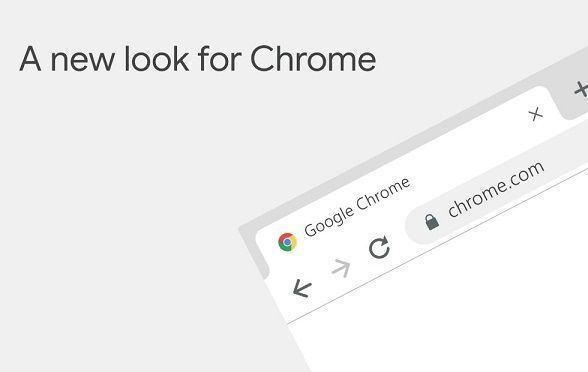
Chrome浏览器支持网页截图并添加标注的功能,用户可以轻松捕捉网页内容并在截图上进行标注,便于分享和交流。这一功能大大提高了网页信息的传达效率。
